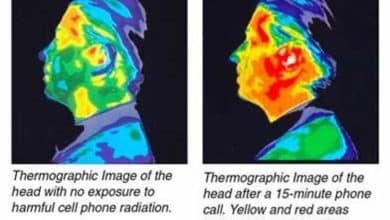Eric adore le système d’exploitation Android. Il a beaucoup de choses à partager avec les autres sur des sujets qu’il a appris au fil des années d’expérience.

Apprenez à créer des sonneries Android personnalisées et des sons de notification !
Jonathan Kemper de Unsplash.com
Comment créer des sons Android personnalisés (et pourquoi les tonalités de notification courtes sont meilleures)
L’une des choses que je préfère dans le système d’exploitation Android est le nombre d’options de personnalisation disponibles.
J’adore changer les sons émis par mon téléphone, et ce guide montre comment vous pouvez créer vos propres sons et sonneries de notification personnalisés.
Choisissez-vous ou créez-vous un nouveau son ou une nouvelle tonalité pour votre Android ? Voici quelques points à considérer.
1. N’utilisez pas de longs fichiers sonores pour les sonneries
- Utilisez une petite partie d’une chanson pour les sonneries.
- N’utilisez pas un fichier son de plus de 20 secondes environ.
- Si vous utilisez des bruits courts comme sonnerie, le son sera répété plusieurs fois.
2. Les fichiers audio courts fonctionnent mieux pour les tonalités de notification
- En ce qui concerne les sons de notification, je les garderais courts et d’environ deux ou trois secondes.
- Rappelez-vous que vous entendrez souvent ce son, donc je ne choisirais pas quelque chose qui deviendrait ennuyeux après un certain temps.
3. Un exemple de son que j’ai utilisé pour les notifications
- L’un des sons que j’utilise est le bruit de déverrouillage de la réussite de la Xbox 360 comme son de notification.
- C’est un son très court, mais il est très mémorable pour moi, et je l’adore.
- Vous pouvez trouver un fichier son de ce bruit dans ce billet de blog si vous êtes curieux.
Où trouver des sons
Voici quelques-uns de mes endroits préférés pour trouver des sons et des tonalités uniques pour mon Android.
Youtube est une excellente source
- Vous pouvez utiliser l’audio de n’importe quel fichier, mais je recherche principalement sur YouTube des sons spécifiques.
- Il y a de fortes chances que si vous voulez faire partie d’une chanson, d’une émission télévisée ou d’un jeu vidéo, vous trouverez une vidéo avec ces sons là-bas.
- Je vous montrerai plus tard comment recadrer des fichiers audio, afin que vous n’ayez pas à vous soucier de la durée de la vidéo.
- Trouvez une vidéo qui a le son que vous voulez, qui est claire à entendre et qui sonne bien.
- SaveMP3 est un site Web utile qui convertit les vidéos YouTube en fichiers audio que vous pouvez télécharger.
Il existe d’autres bonnes sources
Cependant, vous n’êtes pas obligé d’utiliser YouTube. Je suggère simplement cela comme une option gratuite à laquelle la plupart des gens pourront accéder.
Vous n’êtes limité que par ce que vous êtes prêt à faire et combien de temps cela prendra.
Pour un son de jeu vidéo, j’ai enregistré du gameplay avec Open Broadcast Software (OBS). J’ai ensuite fait quelques retouches pour isoler le son que je voulais.
Quels formats audio vous devez utiliser
Le système d’exploitation Android prend en charge la plupart des formats de fichiers audio modernes et vous pouvez utiliser des fichiers MP3, WAV et OGG.
Le format par défaut est OGG, mais vous pouvez convertir des fichiers audio
Le format de fichier audio par défaut utilisé pour Android est OGG, donc je convertis les fichiers dans ce format, mais les deux autres fonctionneront.
Il existe de nombreuses façons de convertir des fichiers audio vers d’autres extensions, et j’utilise moi-même Audacity. Audacity est un éditeur audio gratuit et open-source, et je l’utilise pour raccourcir et enregistrer des fichiers.
Faites défiler pour continuer
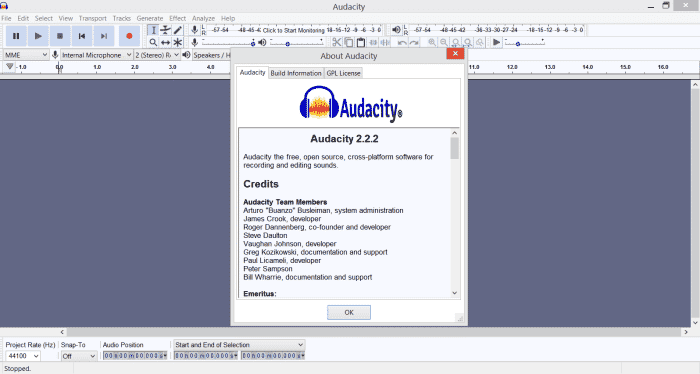
L’écran À propos de moi.
Audacity fonctionnant sur un ordinateur portable Windows 8 HP.
Comment utiliser Audacity pour éditer des fichiers audio
J’aime utiliser Audacity pour éditer mes fichiers son. Voici comment je procède.
Comment convertir et recadrer des fichiers audio
- Enregistrer des fichiers sous une extension de fichier différente est simple en cliquant sur Exporter et en choisissant l’option souhaitée.
- Cependant, vous voudrez probablement recadrer le fichier en premier. Pour ce faire, vous utilisez la souris pour sélectionner la partie de la piste audio que vous souhaitez recadrer, puis coupez-la.
- Vous pouvez ensuite le coller dans une nouvelle piste audio et vous débarrasser de la piste d’origine.
- Vous devrez très probablement écouter le fichier audio pour trouver la partie que vous souhaitez isoler.
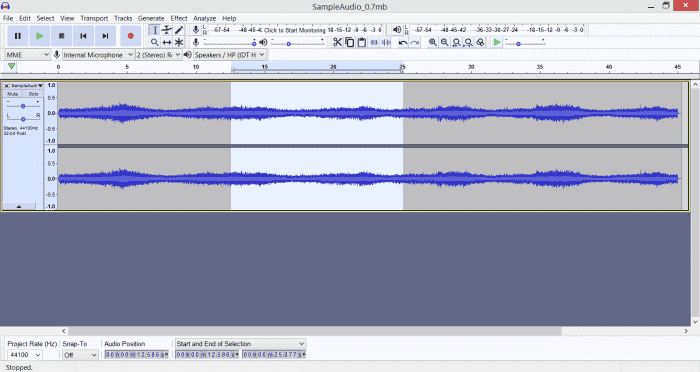
J’ai sélectionné une partie d’un fichier son que j’ai ouvert.
Audacity fonctionnant sur un ordinateur portable Windows 8 HP.
Comment transférer des fichiers audio sur votre téléphone
Une fois que vous avez enregistré et formaté les fichiers audio exactement comme vous le souhaitez, il vous suffit de transférer le fichier sur votre téléphone. C’est facile.
Comment connecter votre téléphone à votre ordinateur
- Connectez votre téléphone Android à votre ordinateur.
- En supposant que vous disposiez d’un système d’exploitation récent, votre ordinateur devrait automatiquement installer les fichiers du pilote nécessaires pour ce faire et le connecter.
- Votre téléphone devrait apparaître sur votre ordinateur.
Changez votre connexion USB pour le transfert de fichiers
- Cependant, selon votre téléphone, il se peut qu’il ne soit connecté qu’en tant que charge uniquement.
- Mon téléphone le fait lorsque je le branche pour la première fois. Je glisse simplement vers le bas dans le menu de notification et sélectionne l’option de transfert de fichiers.
- Ensuite, le système de fichiers apparaît sur mon ordinateur.
- Une fois que vous avez trouvé le bon dossier, vous devez y déplacer les fichiers audio pour que votre téléphone puisse les utiliser.
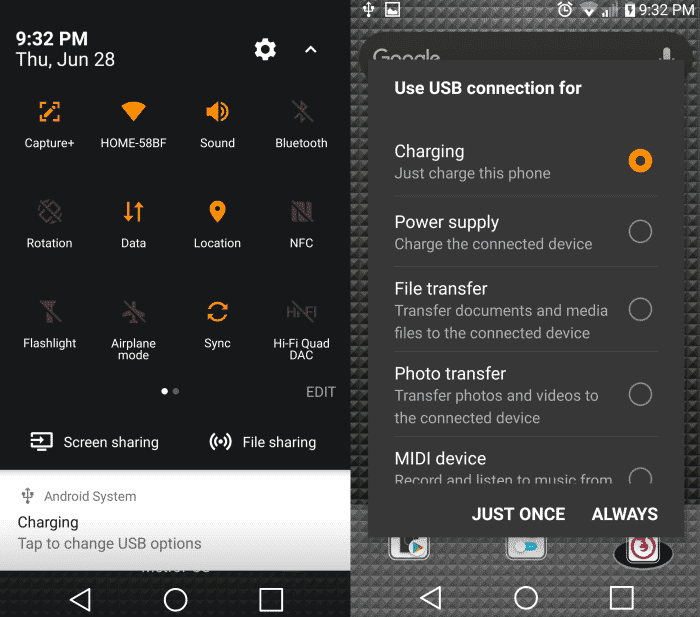
Le menu de notification et l’écran des options pour modifier les paramètres de connexion USB.
Mon smartphone Android LG V20 sous Android 7.0 – Nougat.
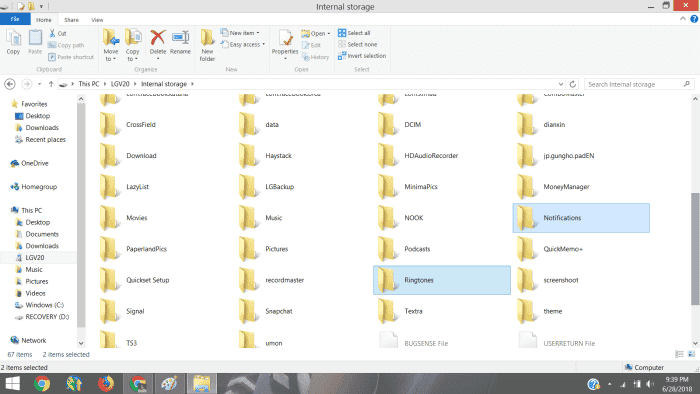
J’ai sélectionné les dossiers que vous devez utiliser.
Un ordinateur portable HP Windows 8.
Comment activer vos sons personnalisés sur votre téléphone
La dernière étape consiste à accéder aux options Android et à sélectionner les options de sélection de notification et de sonnerie.
Les options peuvent être dans un endroit différent
Cela peut se trouver à un endroit différent ou avoir une apparence différente selon le fabricant de votre téléphone et la version d’Android.
J’ai écrit ce guide en utilisant Android 7.0 Nougat et un téléphone LG V20.
Sur mon téléphone, ces paramètres sont sous audio. Dans « audio », je peux voir les options permettant de modifier à la fois les sons de notification et de sonnerie.
Vous pouvez également modifier les notifications dans les applications
Certaines applications vous permettent également de modifier les sons de notification. Par exemple, mon application de SMS par défaut, Signal, me permet de le faire.
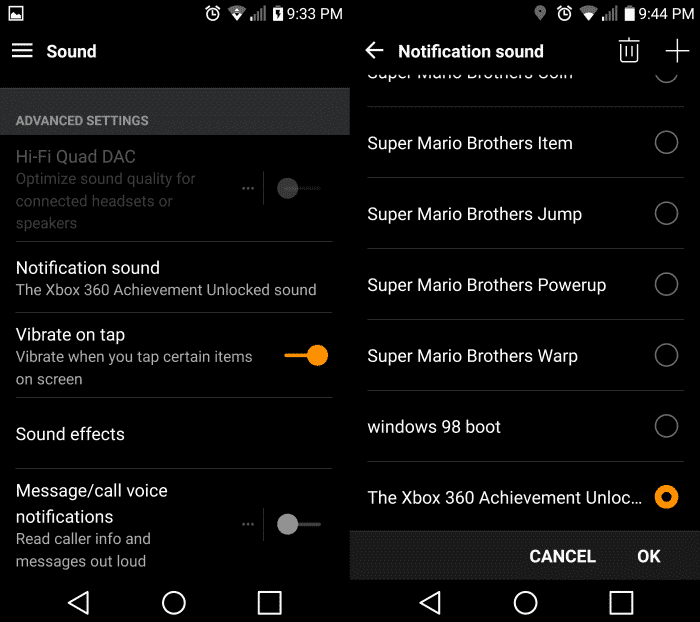
L’écran des options de sons et l’écran des sons des notifications.
Mon smartphone Android LG V20 sous Android 7.0 – Nougat.
Ce contenu est exact et fidèle au meilleur de la connaissance de l’auteur et ne vise pas à remplacer les conseils formels et individualisés d’un professionnel qualifié.
© 2018 Éric Fermier